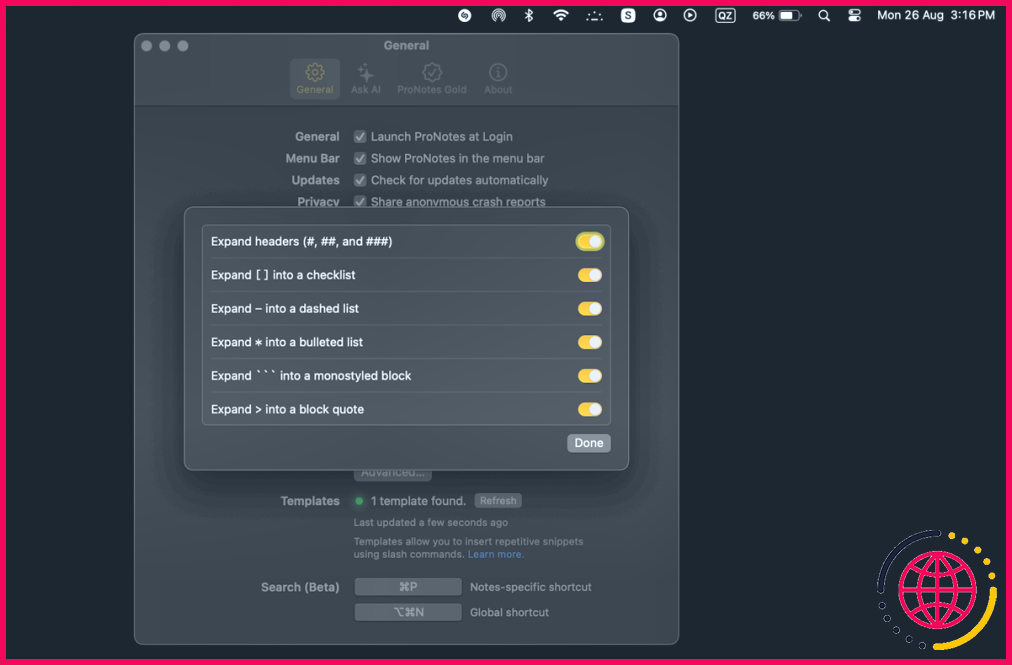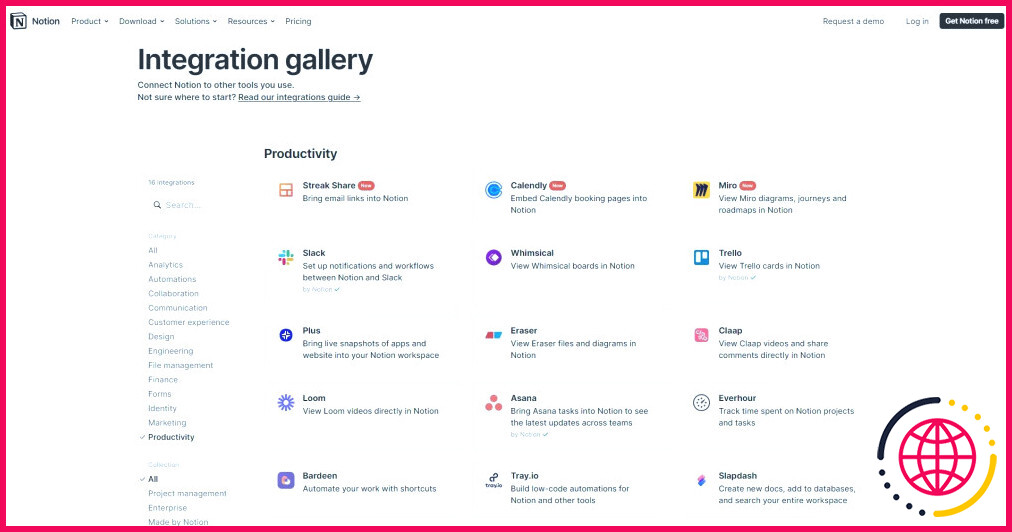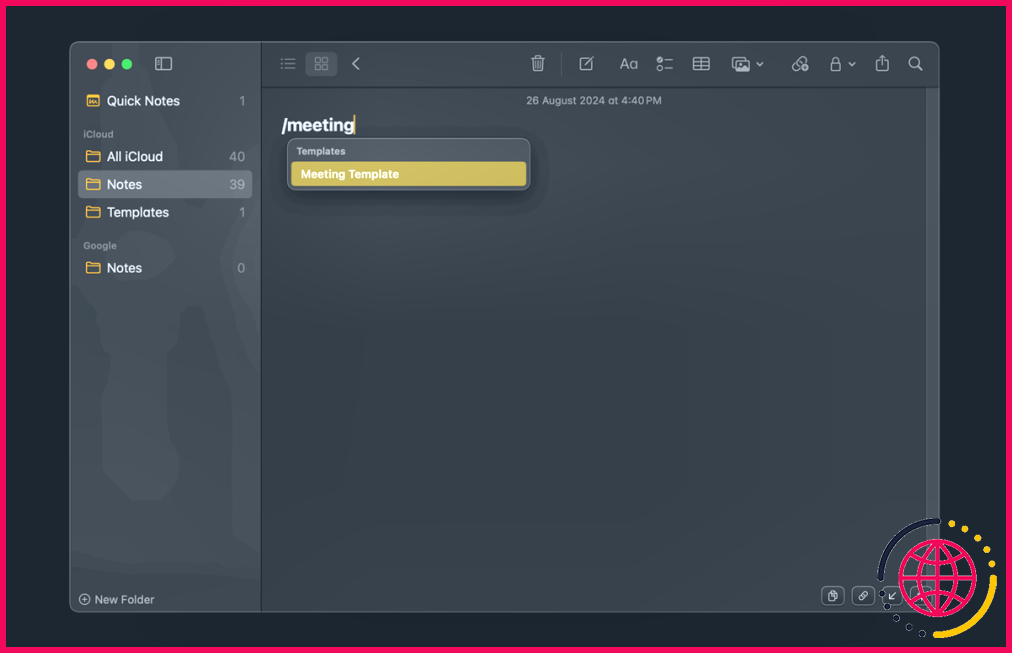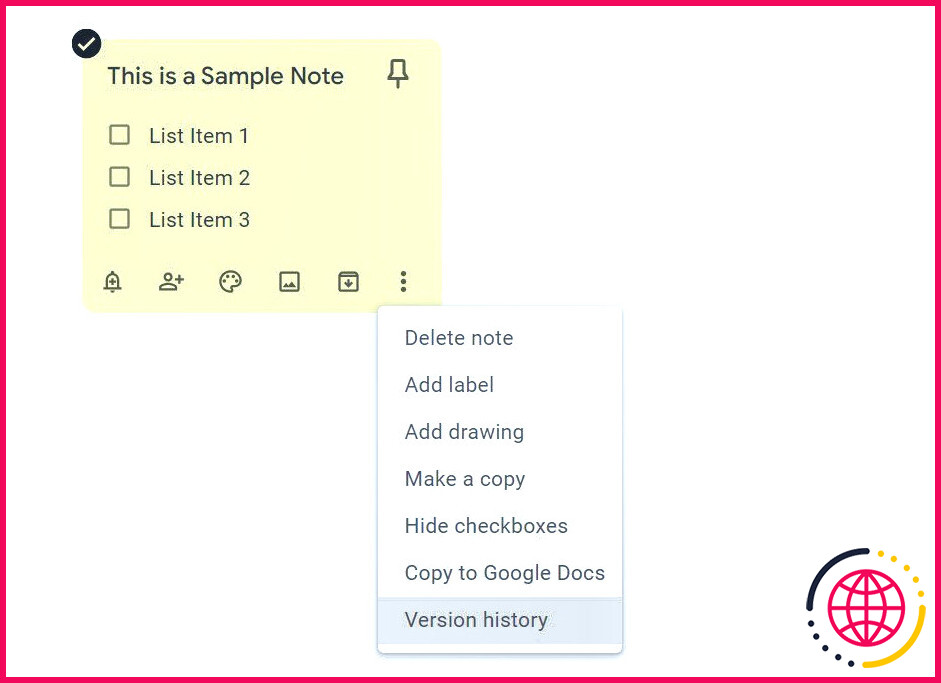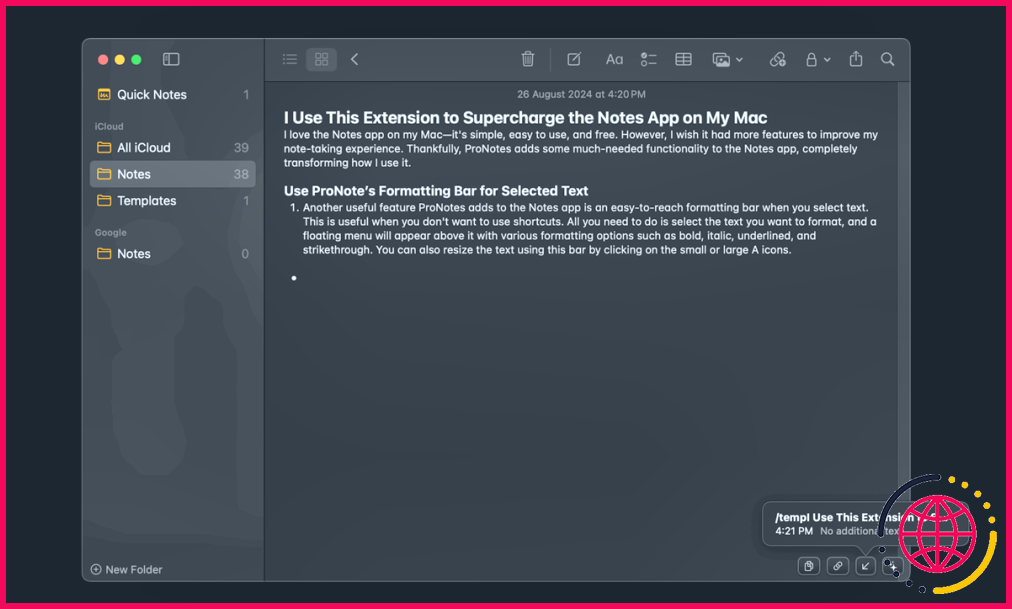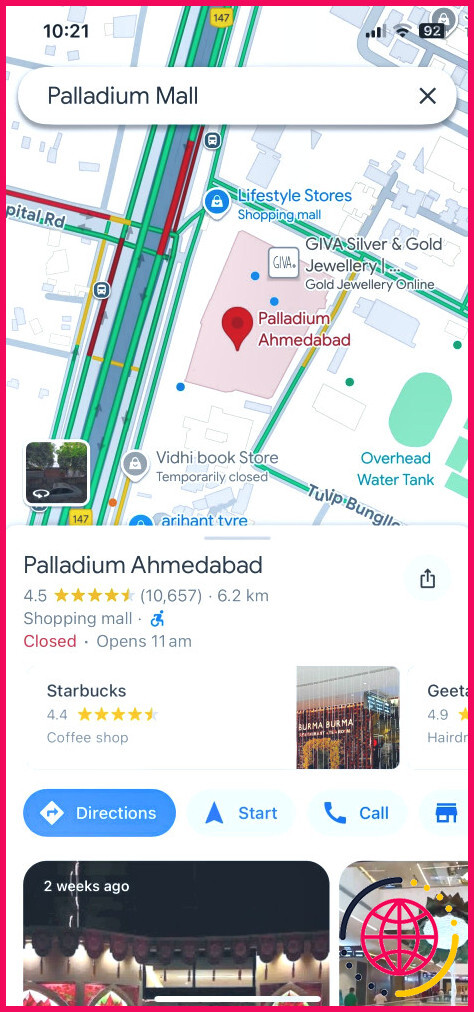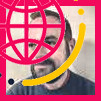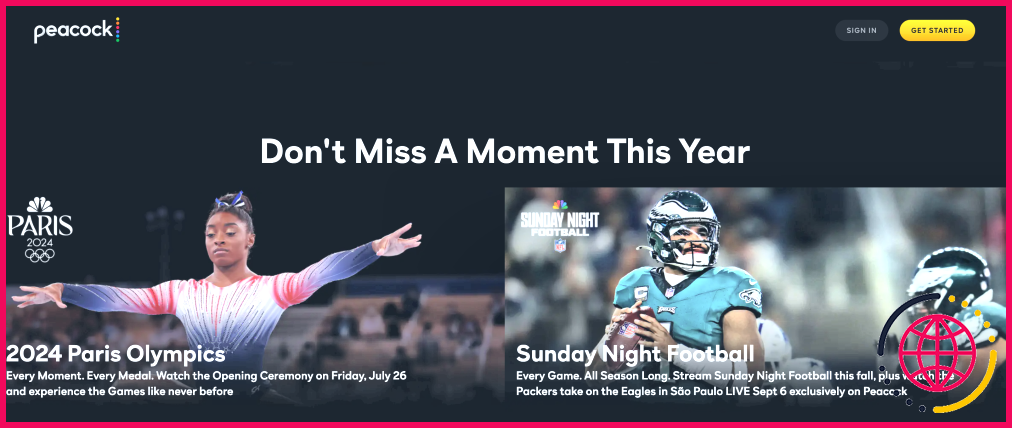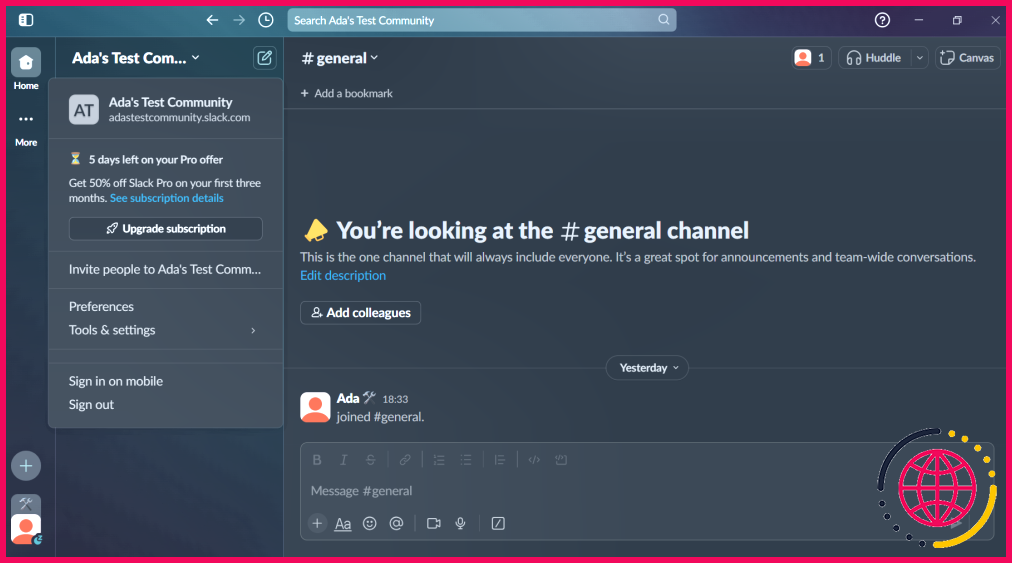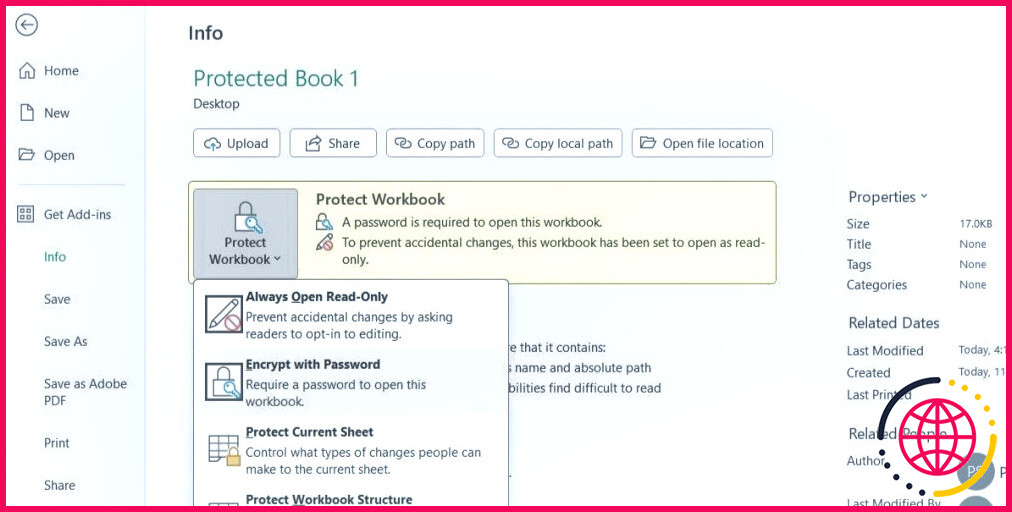I'utilise Apple Notes depuis des années : Voici les 8 fonctionnalités qu’il'encore manquantes
Au fil des ans, Apple Notes s’est avéré un compagnon précieux, qui m’a aidé à noter mes pensées et mes idées. Cependant, après plusieurs mises à jour, il lui manque encore quelques fonctionnalités qui pourraient l’améliorer.
1 Plugins ou extensions officiels
Il y a plusieurs raisons pour lesquelles Notes est la meilleure application de prise de notes pour les utilisateurs d’Apple, la principale étant sa simplicité. C’est une application prête à l’emploi que tout le monde peut utiliser facilement. Cependant, son approche simpliste et sa concentration sur les fonctions de prise de notes les plus élémentaires font que les utilisateurs chevronnés peuvent la trouver insuffisante.
C’est là qu’une prise en charge officielle des plugins permettant d’étendre ses fonctionnalités serait utile. L’ajout d’une prise en charge officielle des extensions permettrait à chacun de personnaliser Notes pour l’adapter à son flux de travail, tout en bénéficiant d’autres avantages tels que l’intégration transparente avec d’autres appareils Apple. En comparaison, des applications de prise de notes populaires comme Obsidian sont dotées par défaut de fonctionnalités avancées et offrent toujours la prise en charge de plugins pour une personnalisation poussée.
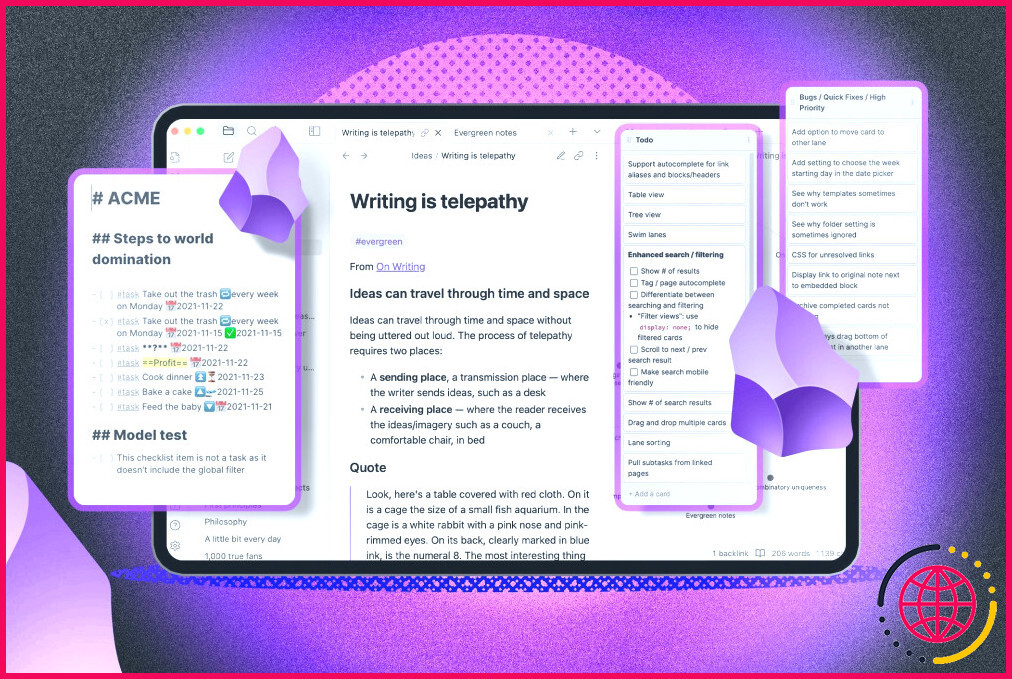
Bien qu’Apple Notes ne prenne pas officiellement en charge les plugins, il existe des modules complémentaires tiers, tels que NotesCmdr que vous pouvez utiliser pour ajouter plusieurs fonctionnalités manquantes telles que les commandes slash et les modèles. Notez toutefois que ces modules complémentaires sont souvent créés par des développeurs indépendants et qu’ils ne sont pas soumis aux mêmes contrôles de sécurité rigoureux que les plugins officiels.
2 Prise en charge de Markdown
Une autre limitation d’Apple Notes par rapport à d’autres applications de prise de notes est l’absence de prise en charge de Markdown. Markdown est un langage de balisage léger qui permet d’ajouter rapidement des mises en forme au texte, comme le gras, l’italique, les titres et les listes. Bien qu’Apple Notes prenne en charge certaines options de mise en forme du texte, vous devrez utiliser les raccourcis clavier ou les boutons de mise en forme de la barre d’outils.
Heureusement, si vous utilisez beaucoup le format Markdown, vous pouvez ajouter cette fonctionnalité à Apple Notes à l’aide d’une extension telle que ProNotes. Cette extension Apple Notes gratuite vous permet d’utiliser la syntaxe Markdown dans vos notes. Par ailleurs, si vous aimez écrire en Markdown, vous pouvez envisager de passer à d’autres applications tierces de prise de notes telles que Simplenote.
3 Intégration avec d’autres applications tierces
L’une des principales raisons pour lesquelles j’utilise toujours Apple Notes est qu’il s’intègre parfaitement aux autres appareils Apple. Par exemple, même si je préfère taper sur mon Mac, je peux rapidement prendre des notes sur mon iPhone, qui m’accompagne partout, et ces notes se synchronisent sans effort entre mes appareils. J’apprécie également d’utiliser Siri pour prendre rapidement des notes lorsque je ne peux pas taper.
Cependant, j’aimerais parfois qu’Apple Notes soit compatible avec les autres outils tiers que j’utilise quotidiennement. Cette restriction signifie que je n’utilise Notes que pour mes besoins personnels, car je ne peux pas le connecter à d’autres applications que j’utilise dans le cadre de mon travail.
4 Accessibilité et collaboration en dehors des appareils Apple
L’une des principales limites d’Apple Notes est qu’il est limité à l’écosystème Apple. Bien qu’il fonctionne de manière transparente sur mon Mac et mon iPhone, il est essentiellement bloqué sur tout autre appareil non Apple. Cela signifie qu’il n’y a pas de moyen simple d’accéder à mes notes sur mon téléphone Android lorsque j’en ai besoin.
Cependant, il existe une solution de contournement laborieuse pour les appareils non Apple : vous pouvez utiliser iCloud sur le web sans appareil Apple pour accéder à Notes. Cette accessibilité limitée affecte également la collaboration avec les utilisateurs non-Apple.
Bien que la collaboration avec d’autres utilisateurs Apple soit possible dans Notes, elle est limitée par rapport à d’autres outils. De plus, vous n’avez pas de chance si vous souhaitez travailler sur une note avec un collègue ou un ami qui n’utilise pas un appareil Apple. En revanche, des applications comme Microsoft OneNote offrent une prise en charge multiplateforme et davantage de fonctions de collaboration.
5 Prise en charge native des modèles
Les modèles sont une fonctionnalité incontournable pour tous ceux qui ont régulièrement besoin de structures de notes préformatées, car ils évitent d’avoir à formater chaque type de note à chaque fois. Malheureusement, Apple Notes ne dispose pas d’une fonction de modèle intégrée.
Si je souhaite créer un format spécifique, comme un agenda de réunion ou une liste de contrôle récurrente, je dois le recréer manuellement à chaque fois, ce qui est loin d’être idéal car cela ajoute des étapes supplémentaires qui pourraient facilement être éliminées grâce à la fonctionnalité de modèle intégrée.
Vous pouvez également dupliquer une note existante chaque fois que vous souhaitez réutiliser un format. Vous pouvez également utiliser ProNotes pour optimiser l’application Notes sur votre Mac. Cette extension ajoute plusieurs fonctionnalités utiles, notamment les commandes de barres obliques et la possibilité d’insérer des modèles en quelques frappes.
6 Historique des versions
L’absence d’historique des versions est l’un des principaux inconvénients d’Apple Notes, d’autant plus que ses concurrents disposent de cette fonctionnalité. L’historique des versions permet de restaurer une version antérieure d’une note en cas de modification accidentelle ou de retour à une version plus ancienne.
Il n’existe actuellement aucun moyen d’accéder à une version antérieure d’une note dans Apple Notes. Toutefois, si vous supprimez accidentellement une note au cours des 30 derniers jours, vous pouvez la retrouver dans la section Récemment supprimée dans le dossier Récemment supprimées. En outre, vous pouvez utiliser la fonction annuler (Commande + Z) pour annuler les modifications récentes apportées à une note. Toutefois, cela ne fonctionnera pas si vous fermez la note et la rouvrez plus tard.
Au-delà de ces solutions de contournement, le mieux est d’utiliser d’autres applications de prise de notes, comme Google Keep. Keep vous permet de suivre les modifications grâce à l’historique des versions et de restaurer une version antérieure d’une note si nécessaire.
7 Tableau blanc
La fonction « tableau blanc » d’une application de prise de notes peut s’avérer extrêmement utile pour relier visuellement des idées, créer des cartes heuristiques ou organiser des pensées, ce qui peut s’avérer particulièrement utile lors d’un brainstorming. Vous pouvez utiliser le bouton Markup dans Notes sur l’iPhone ou l’iPad pour dessiner.
Cependant, cette fonctionnalité n’est pas disponible sur la version Mac de Notes, sauf pour les images ou les documents joints. Vous devrez vous fier à Freeform d’Apple sur Mac ou utiliser d’autres applications de prise de notes avec tableau blanc comme Logseq.
8 Liaison bidirectionnelle
Vous pouvez utiliser Apple Notes pour créer des liens entre vos notes, ce qui permet de relier des informations connexes. Toutefois, ces liens sont unidirectionnels par défaut, ce qui signifie qu’ils pointent uniquement d’une note à l’autre sans créer de lien réciproque en retour. Les liens bidirectionnels, en revanche, créent une connexion bidirectionnelle, ce qui vous permet de passer facilement d’une note à l’autre.
Les liens bidirectionnels sont extrêmement utiles dans les applications de prise de notes et de gestion des connaissances personnelles, car ils permettent de voir les liens et le contexte entre les idées. L’une des façons de reproduire cette fonctionnalité dans Apple Notes consiste à créer un lien d’une note à la suivante et un lien retour de la seconde note à la première.
Cette méthode n’est peut-être pas aussi transparente qu’une fonction de liaison bidirectionnelle intégrée, mais elle peut néanmoins vous aider à relier vos notes de manière efficace. Vous pouvez également utiliser ProNotes pour afficher toutes les notes liées à une note spécifique.
Apple Notes est une excellente application de prise de notes en raison de sa facilité d’utilisation et de son intégration transparente dans l’écosystème Apple. Bien qu’elle réponde parfaitement aux besoins de base en matière de prise de notes, elle ne dispose pas de toutes les fonctionnalités avancées offertes par d’autres applications.
Pourquoi mes notes Apple ont-elles disparu ?
S’il vous manque des notes, il se peut qu’elles aient été supprimées accidentellement ou que vous deviez modifier vos paramètres. Mettez d’abord à jour tous vos appareils avec la dernière version d’iOS, d’iPadOS ou de macOS pour vous assurer que le problème n’est pas lié à un logiciel antérieur.
Les notes d’Apple durent-elles éternellement ?
Les notes que vous laissez dans le dossier Récemment supprimées sont automatiquement et définitivement supprimées au bout de 30 jours. Pour savoir ce qui se passe lorsque vous supprimez une note partagée et comment récupérer une note partagée supprimée, consultez la section Supprimer des notes partagées sur iCloud.com.
Comment récupérer les notes d’Apple ?
Ouvrez Notes, puis touchez l’icône Retour jusqu’à ce que vous voyiez votre liste de dossiers. Appuyez sur Récemment supprimées et recherchez votre note.
Comment réparer mes Apple notes ?
Allez dans l’application Réglages, puis touchez votre nom en haut de l’écran. Sélectionnez iCloud > Notes et activez la fonction « Synchroniser cet iPhone ». Après quelques minutes, vos notes devraient être restaurées. Si votre iPhone est déjà synchronisé avec iCloud, activez et désactivez la synchronisation.